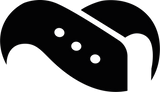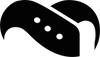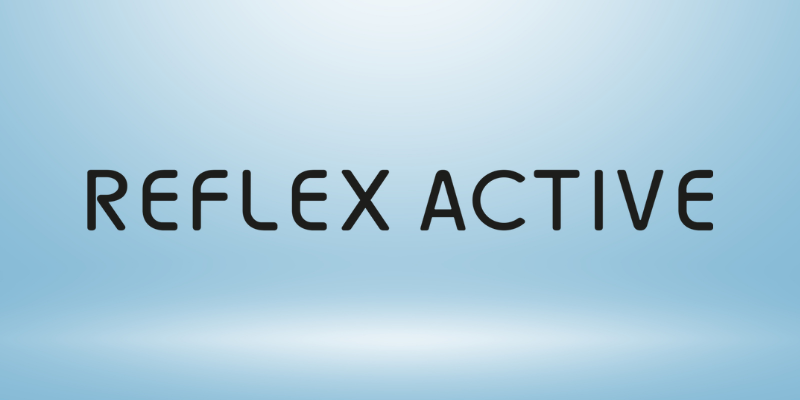Huawei Watch yhdistäminen puhelimeen: vianmääritysopas aloittelijoille

Onko sinulla ongelmia Huawei Watch yhdistämisessä Android puhelimeesi? Et ole suinkaan ainoa. Monet käyttäjät ovat hämmentyneitä yrittäessään yhdistää uusia puettavia laitteitaan, vaikka prosessin pitäisi olla hyvin yksinkertainen.
Avain menestykseen on HUAWEI Health sovellus, joka on välttämätön kaikkien HUAWEI älylaitteiden parittamiseksi älypuhelimeesi. Yrititpä sitten yhdistää Huawei kellosi Samsung puhelimeen tai miettiä, kuinka yhdistää Huawei kellosi iPhoneen, jossa on iOS 13.0 tai uudempi, prosessi on samanlainen. Ensin tarvitset HUAWEI ID tunnuksen kirjautuaksesi Huawei kellosovellukseen. Lisäksi on tärkeää pitää Bluetooth toiminto päällä, koska pariliitoksen muodostaminen edellyttää, että puettavan laitteen on oltava lähellä puhelinta.
Tässä aloittelijan vianmääritysoppaassa käymme läpi koko yhteyden muodostamisen vaiheet ja autamme sinua ratkaisemaan yleisiä ongelmia. Saat laitteet kommunikoimaan keskenään!
Jos haluat parantaa älykellosi käyttökokemusta, meillä on laaja valikoima Huawei Watch rannekkeita, näytönsuojia, latureita ja muita lisävarusteita.
Huawei Health sovelluksen asentaminen ja määrittäminen
Ensimmäinen vaihe Huawei Watch yhdistämisessä puhelimeen on Huawei Health sovelluksen asentaminen, joka toimii kaikkien Huawei älylaitteiden ohjauskeskuksena.
Ensinnäkin sinun on varmistettava, että älypuhelimesi täyttää tämänhetkiset vähimmäisvaatimukset. Laitteesi tulee käyttää EMUI 12.0, Android 8.0 tai iOS 13.0 tai uudempaa, jotta Huawei Health sovellus toimii oikein. Jos puhelimesi ei täytä näitä vaatimuksia, sinun on päivitettävä käyttöjärjestelmäsi ensin.
Voit ladata Huawei Health sovelluksen useilla tavoilla:
- Käy puhelimesi sovelluskaupassa (Google Play Store tai Apple App Store) ja etsi ”Huawei Health”.
- Skannaa kellon pakkauksessa tai tuotekäsikirjassa oleva QR koodi.
- Skannaa QR koodi suoraan kellon pariliitoksen näytöltä.
- Jos sinulla on Huawei puhelin, lataa sovellus Huawei AppGallery kaupasta.
- Muille kuin Huawei Android puhelimille voit ladata Huawei AppGallery sovelluksen ensin viralliselta verkkosivustolta.
Kun sovellus on asennettu, seuraava tärkeä vaihe on luoda Huawei ID tai kirjautua sisään. Avaa Huawei Health sovellus ja napauta näytön alareunassa ”Minä” ja valitse sitten ”Kirjaudu sisään HUAWEI ID:llä”. Jos sinulla ei vielä ole tiliä, luo se rekisteröitymisen yhteydessä. Huawei ID toimii avaimena eri Huawei Mobile Services palveluihin, mukaan lukien wearable-laitteiden yhdistäminen.
Vanhemmille, jotka asettavat kellon lapselle, on suositeltavaa käyttää aikuisten tiliä kirjautumiseen, jotta puettavan laitteen ja puhelimen pariliitos ja yhteys toimivat oikein.
Lisäksi, jos olet aiemmin asentanut Huawei Health sovelluksen, on tärkeää tarkistaa, että käytät uusinta versiota. Vanhentuneet versiot voivat aiheuttaa yhteensopivuusongelmia pariliitoksen muodostamisen aikana. Käy sovelluskaupassa ja tarkista saatavilla olevat päivitykset ennen kuin jatkat kellon yhdistämistä.
Kun sovellus on asennettu oikein ja Huawei ID on määritetty, voit jatkaa Huawei Watch pariliitoksen muodostamista puhelimeesi. Tämä prosessi käsitellään seuraavassa osassa.
Huawei Watch pariliitoksen muodostaminen puhelimeen
Nyt kun Huawei Health sovellus on asennettu ja Huawei ID on määritetty, on aika aloittaa varsinainen pariliitoksen muodostaminen. Varmista ensin, että kello on päällä painamalla kruunupainiketta, kunnes Huawei logo tulee näyttöön.
Kun kello on päällä, yhdistä se puhelimeesi seuraavasti:
- Varmista, että puhelimesi Bluetooth on käytössä
- Avaa Huawei Health sovellus puhelimellasi
- Napauta oikeassa yläkulmassa olevaa ”+” kuvaketta ja valitse ”Lisää laite”
- Aseta kello lähelle puhelinta, jotta se havaitaan paremmin
- Kun kello näkyy hakutuloksissa, napauta ”Yhdistä” tai vaihtoehtoisesti ”Skannaa” parittaaksesi kello skannaamalla kellossa näkyvän QR koodin
- Hyväksy pariliitospyyntö, joka näkyy sekä kellossa (napauta valintamerkkiä) että puhelimessa
- Salli kaikki ilmoituksia, yhteystietoja ja muita ominaisuuksia koskevat käyttöoikeuspyynnöt, kun niitä pyydetään
Kun olet suorittanut nämä vaiheet, Huawei kellosi ja puhelimesi pitäisi olla pariliitetty. Health sovellus opastaa sinut kellomallisi lisäasetusten läpi.
Jos vaihdat kellon uuteen puhelimeen, muista, että laite voi yhdistää vain yhteen puhelimeen kerrallaan. Sinun on ensin irrotettava laite nykyisestä puhelimesta avaamalla kellon pariliitosnäyttö ja seuraamalla näytön ohjeita uuden laitteen pariliitoksen muodostamiseksi.
Ole varovainen eSIM-yhteyttä tukevien kellomallien nollaamisessa. Jos olet ottanut eSIM-kortin käyttöön, älä nollaa kelloa suoraan uuden puhelimen pariliitoksen aikana, koska se poistaa kaikki eSIM-tiedot. Muussa tapauksessa sinun on otettava yhteyttä operaattoriisi eSIM-palvelun rekisteröinnin poistamiseksi ja aktivoimiseksi uudelleen.
Jos pariliitoksen muodostamisessa on ongelmia, kokeile seuraavia vianmääritysohjeita:
- Ota sijaintiluvat käyttöön Huawei Health sovelluksessa
- Ota sijaintipalvelut/GPS käyttöön puhelimessasi
- Poista kaikki aiemmin pariliitetyt laitteet Bluetooth-luettelosta
- Käynnistä sekä puhelin että kello uudelleen
- Viimeisenä keinona palauta kello tehdasasetuksiin
Kello opastaa sinua koko prosessin ajan näytön ohjeilla, jotta yhteys muodostuu sujuvasti.
Laitekohtaiset pariliitoksen vinkit
Eri puhelinmerkit ja käyttöjärjestelmät vaativat erityisiä toimenpiteitä, kun liität Huawei Watch. Vaikka pariliitoksen perusprosessi on samanlainen, laitteiden erityispiirteet voivat vaikuttaa yhteyden sujuvuuteen.
Samsung ja muiden Android puhelimien osalta olemme havainneet, että AppGallery sovelluksen asentaminen ensin tuottaa parempia tuloksia. Lataa APK-tiedosto Huawei sivustolta ja asenna Huawei Health AppGallery sovelluksen kautta Google Play Kaupasta. Samsung käyttäjät voivat löytää Huawei Health sovelluksen suoraan Galaxy Storesta, joka tarjoaa usein paremman yhteensopivuuden kuin muut lähteet.
Jos olet päivittänyt Huawei puhelimesta Samsung laitteeseen, muista ensin poistaa kellon pariliitos vanhasta laitteesta. Avaa sen jälkeen Huawei Health uudella puhelimellasi, siirry alareunassa olevaan Laitteet välilehteen ja etsi kellosi.
iPhone käyttäjille prosessi vaatii lisätoimenpiteitä. Varmista ensin, että käytät iOS 13.0:aa tai uudempaa, sillä vanhemmat versiot eivät ole tuettuja. Lisäksi Android yhteyksistä poiketen iPhone käyttäjien on syytä huomioida, että pelkkä Bluetooth pariliitos on epävakaa – luotettavan yhteyden varmistamiseksi on käytettävä Huawei Health sovellusta.
Laitetyypistä riippumatta yhteyden vakaus riippuu suurelta osin siitä, että Huawei Health sovellus on käynnissä taustalla. Tämä on erityisen tärkeää, koska taustasovellusten tyhjentäminen voi häiritä ilmoituksia ja tietojen synkronointia.
Yhteyden suojaaminen:
- Huawei puhelimissa: Pyyhkäise ylöspäin päästäksesi viimeisimpiin tehtäviin, etsi Huawei Health ja pyyhkäise alaspäin lukitaksesi sen (etsi lukkosymboli)
- Muissa Android puhelimissa: Avaa Huawei Health > Laitteet > laitteesi kortti > Kellon yhteyden suojaus ja noudata ohjeita
- iPhone puhelimissa: Ota käyttöön ”Sovellusten taustapäivitys” Asetukset > HUAWEI Health ja vältä pyyhkäisemästä ylöspäin sulkeaksesi sovelluksen
Jos saat ”Virheellinen PIN-koodi” viestin pariliitettäessä kolmannen osapuolen puhelimen kanssa, yritä käynnistää kello uudelleen, nollata puhelimen verkkoasetukset tai tyhjentää Huawei Health sovelluksen välimuisti.
Johtopäätös
Huawei Watch yhdistäminen puhelimeen ei tarvitse olla turhauttava kokemus. Tässä oppaassa olemme käyneet läpi pariliitoksen onnistumiseen tarvittavat vaiheet.
Ensinnäkin, Huawei Health sovelluksen uusimman version lataaminen on perusta onnistuneelle yhteyden muodostamiselle. Lisäksi Huawei ID:n luominen tai siihen kirjautuminen on erittäin tärkeää ennen laitteiden pariliitoksen yrittämistä.
Itse pariliitoksen muodostaminen on yksinkertaista, mutta vaatii tarkkuutta – erityisesti on varmistettava, että Bluetooth on käytössä ja että laitteet ovat fyysisesti lähellä toisiaan. Laitteistokohtaiset seikat ovat myös tärkeitä, etenkin jos käytät Samsung puhelinta tai iPhonea, joissa vakaa yhteys saattaa vaatia lisätoimenpiteitä.
Jos kohtaat ongelmia asennuksen aikana, muista jakamamme vianmääritysvinkit. Useimmat yhteysongelmat voidaan ratkaista käynnistämällä laitteet uudelleen, tyhjentämällä välimuisti tai säätämällä käyttöoikeuksia. Loppujen lopuksi jopa kaikkein kehittyneimmät puettavat laitteet tarvitsevat toisinaan uudelleenkäynnistyksen, jotta yhteydet muodostuvat oikein.
Tärkeintä on, että kun laitteet on paritettu, Huawei Watch avaa sinulle maailman uusia toimintoja – kuntoilun seurannasta ilmoituksiin – ja parantaa päivittäistä digitaalista kokemustasi. Oikeaan asennukseen panostettu vaiva kannattaa, sillä se takaa kellon ja puhelimen saumattoman integroinnin.
Toivomme, että tämä opas on auttanut sinua yhteysongelmien ratkaisemisessa ja että olet nyt valmis nauttimaan kaikista Huawei Watch tarjoamista eduista.
Älä unohda hankkia uutta rannekettä Huawei Watch, sillä se muuttaa sekä älykellon ulkonäköä että tuntumaa ranteessa.